
Практическая работа
Тема: Работа с рисунками в документе. Вставка рисунков. Составление блок-схемы.
Цель занятия: научиться создавать и редактировать графические объекты в программе MS Word.
Норма времени: 2 часа
Основные правила ТБ на рабочем месте:
ü Дисциплина.
ü Точно выполнять указания преподавателя.
ü Наблюдать за работой компьютера.
ü О необычных звуках докладывать преподавателю.
ü Запрещено приходить во влажной одежде и работать влажными руками.
Учебно-методическое оснащение рабочего места: инструкционно-технологическая карта.
Теоретический материал
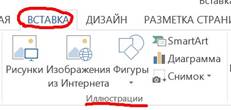 Графика - это один из важнейших элементов документа Word. Графика
бывает двух видов - растровая и векторная. Растровая графика может быть
загружена из графического файла (с расширением BMP, TIFF, PNG, JPG, GIF и
т.д.). Векторная графика может быть создана в документе Word или вставлена в
документ с помощью встроенных графических средств Word.
Графика - это один из важнейших элементов документа Word. Графика
бывает двух видов - растровая и векторная. Растровая графика может быть
загружена из графического файла (с расширением BMP, TIFF, PNG, JPG, GIF и
т.д.). Векторная графика может быть создана в документе Word или вставлена в
документ с помощью встроенных графических средств Word.
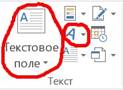 В документ Word можно вставить следующие
типы графики (рисунок, Изображение из Интернета, Фигуры, рисунок SmartArt,
диаграмма, снимок) с помощью соответствующих кнопок, расположенных на вкладке Вставка
в группе Иллюстрации.
В документ Word можно вставить следующие
типы графики (рисунок, Изображение из Интернета, Фигуры, рисунок SmartArt,
диаграмма, снимок) с помощью соответствующих кнопок, расположенных на вкладке Вставка
в группе Иллюстрации.
Кроме того, графические объекты или векторную графику Надпись и WordArt можно вставить из группы Текст на вкладке Вставка.
Вставка рисунка из файла в документ Word
 Вставка рисунка осуществляется
следующим образом: в документе надо определить место вставки рисунка, установив
там курсор, затем щелкнуть на кнопке Рисунок на вкладке Вставка в группе
Иллюстрации. В открывшемся окне диалога выбрать требуемый файл и дважды щелкнуть
на нем, рисунок будет вставлен в документ. На Ленте окна приложения Word
появятся контекстные инструменты для работы с рисунками, которые помещены на
контекстной вкладке Формат.
Вставка рисунка осуществляется
следующим образом: в документе надо определить место вставки рисунка, установив
там курсор, затем щелкнуть на кнопке Рисунок на вкладке Вставка в группе
Иллюстрации. В открывшемся окне диалога выбрать требуемый файл и дважды щелкнуть
на нем, рисунок будет вставлен в документ. На Ленте окна приложения Word
появятся контекстные инструменты для работы с рисунками, которые помещены на
контекстной вкладке Формат.
Вставка в документ готовых фигур
Вставку готовых фигур в документ Word выполняют кнопкой Фигуры. Контекстные инструменты Средства рисования, помещенные на вкладке Формат, которые появляются после вставки Фигуры, обеспечивают редактирование и форматирование готовых фигур, а также создание векторных рисунков из графических объектов. Векторный рисунок, созданный из графических объектов, является графическим объектом.

Необходимо отметить, что при создании векторного рисунка из графических объектов сначала следует вставить в документ полотно (Вставка/Фигура, затем выбрать
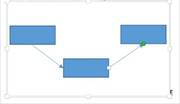 Новое полотно), а затем размещать в нем фигуры и линии. Полотно
способствует упорядочиванию рисунка и создает границу (рамку) между рисунком из
графических объектов и остальной частью документа. Для изменения размера
полотна можно использовать контекстное меню.
Новое полотно), а затем размещать в нем фигуры и линии. Полотно
способствует упорядочиванию рисунка и создает границу (рамку) между рисунком из
графических объектов и остальной частью документа. Для изменения размера
полотна можно использовать контекстное меню.
Вставка рисунка SmartArt в документ Word
Рисунок SmartArt (векторная графика) применяется для визуального представления информации.
1.
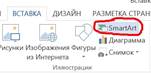 На вкладке Вставка в группе Иллюстрации
нажмите кнопку SmartArt.
На вкладке Вставка в группе Иллюстрации
нажмите кнопку SmartArt.
2. В диалоговом окне Выбор рисунка SmartArt выберите нужные тип и макет.
3.
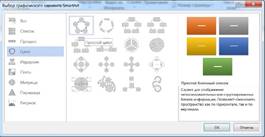 Чтобы ввести текст, выполните одно из
указанных ниже действий.
Чтобы ввести текст, выполните одно из
указанных ниже действий.
· В области текста щелкните элемент [Текст] и введите содержимое.
· Скопируйте текст из другого места или программы, в области текста щелкните элемент [Текст], а затем вставьте скопированное содержимое.

Конструктор для объектов SMART ART
Буквица
Буквица — это заглавная буква первого слова в тексте, разделе или абзаце, которая увеличена в несколько раз по сравнению с другим шрифтом. Как правило, она утоплена в текст и занимает 2-3 строчки.
Буквицу все знают по детским или старым книгам. В них было принято выделять и украшать первую букву главы или начала повествования.
Как вставить буквицу в тексте
В случае если нужно вставить буквицу в текст документа Word так, чтобы она была обтекаема другим текстом, сделаем следующее:
1. Выделим первую букву абзаца (так Word воспринимает буквицу).
2. В закладке «Вставка» найти группу инструментов «Текст» и щелкнуть мышью по строке «Буквица».
3. В открывшемся списке выбрать пункт «В тексте».
После выполнения этого алгоритма первая буква абзаца будет увеличена на 3 строки. Текст обтекает ее с правой и нижней стороны без отступов.
Другой вариант установки буквицы, находится непосредственно на поле документа. В этом случае, буквица не будет обтекать текстом, а будет установлена на полях.
Чтобы установить буквицу на полях, сделайте следующее:
1. Поставить курсор в область абзаца, для которого должна быть создана буквица.
2. В закладке «Вставка» найти группу инструментов «Текст» и щелкнуть мышью по строке «Буквица».
3. В открывшемся списке выбрать «В поле».

Для придания в Word материалу выразительности используют границы. Такой инструмент можно добавлять, как на страницу, так и в напечатанный материал или в определенные его части, включая графические объекты.
Практическое задание
Задание 1. Создайте документ MS Word в своей рабочей папке.
Требования к форматированию:
Заголовок: объект Word Art; стиль: заливка –черный, текст 1, контур – фон 1, густая тень – акцент 1; размер 26, выравнивание по центру.
Основной текст: шрифт Times New Roman, 12, выравнивание по ширине, первая строка – отступ, 1,25 пт. Цвет и начертание по образцу.
Рисунки: расположение в тексте по образцу.
· Рисунок 1: обтекание тестом - по контуру, размер – 3,59х5, экспресс стиль – прямоугольник с тенью;
· Рисунок 2: обтекание тестом - по контуру, размер – 3,95х6, экспресс стиль – наклонная белая;
·
 Рисунок 3: обтекание тестом - по контуру, размер – 4,73х6, экспресс
стиль – прямоугольник с размытыми краями.
Рисунок 3: обтекание тестом - по контуру, размер – 4,73х6, экспресс
стиль – прямоугольник с размытыми краями.
Двигатель внутреннего сгорания или ДВС - это такой двигатель, в котором процесс сгорания топлива происходит непосредственно внутри него. ДВС преобразует энергию от сгорания топлива в механическую.
1. Коэффициент полезного действия современного двигателя 25±5%
 Работа ДВС происходит не в
идеальных условиях. Рабочая температура двигателя 80-95°. Мотор греет вокруг
себя воздух, охлаждающую жидкость, масло, радиатор, выхлоп и другие узлы. На
этом теряется около 35%
Работа ДВС происходит не в
идеальных условиях. Рабочая температура двигателя 80-95°. Мотор греет вокруг
себя воздух, охлаждающую жидкость, масло, радиатор, выхлоп и другие узлы. На
этом теряется около 35%
Хотя современные автомобили и снабжены электронным блоком управления, он не полностью решает проблему того, что топливо сгорает не полностью и его часть выходит вместе с выхлопными газами. Это уже ~25% потерь.
Еще 20% забирают механические потери. Поршни, кольца, шестерни и прочие элементы, где присутствует трение.
2. Первый двигатель был создан в 1804 году
 В 1804 году французско-швейцарский изобретатель Франсуа
Исаак де Риваз построил первый двигатель внутреннего сгорания, который был
предназначен для работы с насосом. Современные моторы переняли от него
воспламенение топлива с помощью свечей зажигания.
В 1804 году французско-швейцарский изобретатель Франсуа
Исаак де Риваз построил первый двигатель внутреннего сгорания, который был
предназначен для работы с насосом. Современные моторы переняли от него
воспламенение топлива с помощью свечей зажигания.
Двигатель де Риваза не имел механизма синхронизации, поэтому поступление топлива и зажигание осуществлялось вручную.
3. Самый большой двигатель имеет объем 1820 литров
 Этот дизельный двигатель был
создан компанией Wärtsilä и на сегодняшний день является самым
большим и самым мощным в мире. Этот малыш весит 2300 тонн, а габариты его 13.5
метров в высоту и 26.6 метров в длину. Его 14 цилиндров выдают 108876 лошадиных
сил и 7603850 ньютон-метров крутящего момента.
Этот дизельный двигатель был
создан компанией Wärtsilä и на сегодняшний день является самым
большим и самым мощным в мире. Этот малыш весит 2300 тонн, а габариты его 13.5
метров в высоту и 26.6 метров в длину. Его 14 цилиндров выдают 108876 лошадиных
сил и 7603850 ньютон-метров крутящего момента.
Задание 2. Используя объект Фигуры (Вкладка Вставка – Фигуры) создать блок-схему по образцу.

Контрольные вопросы
1. Какие графические возможности представляет текстовый редактор MSWord?
2. Перечислите основные графические фигуры в MSWord?
3. Как добавить текст надписи к графическому изображению?
Материалы на данной страницы взяты из открытых источников либо размещены пользователем в соответствии с договором-офертой сайта. Вы можете сообщить о нарушении.